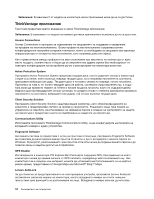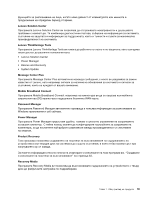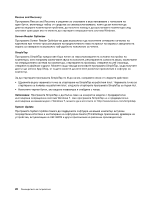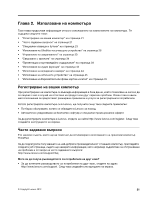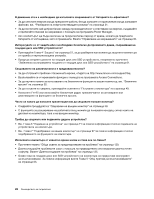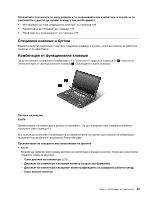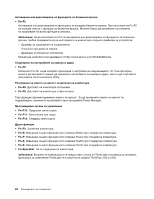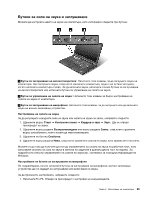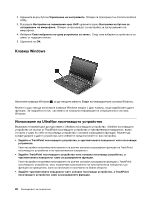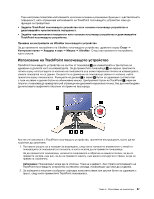Lenovo ThinkPad L530 (Bulgarian) User Guide - Page 40
Натиснете Fn+F5 или използвайте безжичния радио превключвател за активиране или
 |
View all Lenovo ThinkPad L530 manuals
Add to My Manuals
Save this manual to your list of manuals |
Page 40 highlights
31 Power Manager 30. SSD 4 51 SSD SSD 61. http://www.lenovo.com/support/faq Access Connections 35 49 Fn+F5 39 6 71 7 97 129 135 SSD 5 63. 22
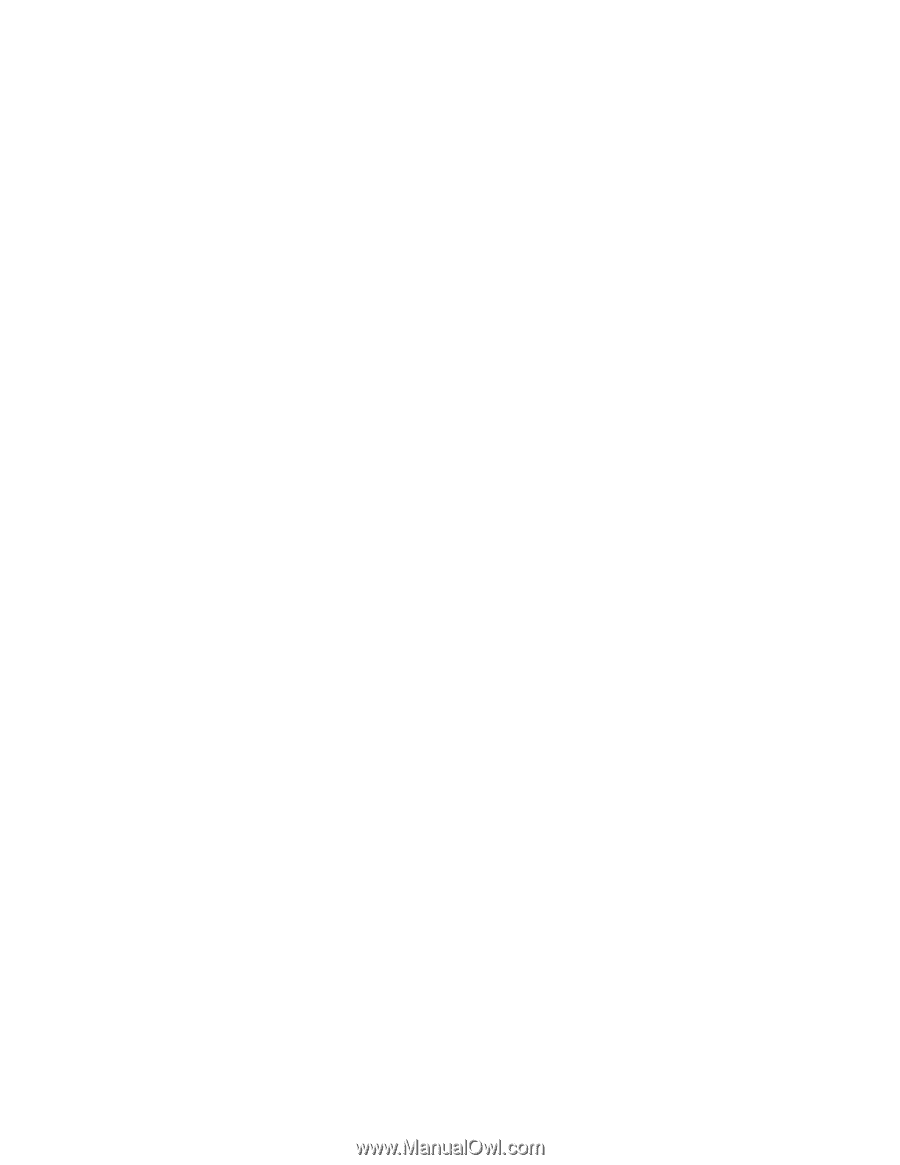
В движение сте и е необходимо да използвате захранването от батерията по-ефективно?
•
За да спестите енергия или да прекратите работа, без да излизате от приложения или да запазвате
файлове, вж. “Разбиране на енергоспестяващите режими” на страница 31.
•
За да постигнете най-добрия баланс между производителност и спестяване на енергия, създавайте
и прилагайте планове на захранване с помощта на програмата Power Manager.
•
Ако компютърът ще бъде изключен за продължителен период от време, можете да предпазите
батерията от изтощаване, като я премахнете. Вижте “Управление на захранването” на страница 30.
Интересувате се от защита или е необходимо безопасно да премахнете данни, съхранявани на
твърдия диск или SSD устройството?
•
Прегледайте Глава 4 “Защита” на страница 51, за да разберете как можете да защитите компютъра
от кражба и неупълномощена употреба.
•
Преди да изтриете данните на твърдия диск или SSD устройството, непременно прочетете
“Забележка за изтриването на данни от твърдия диск или SSD устройството” на страница 61.
Свързването на различни места е предизвикателство?
•
За да отстраните проблем с безжичната мрежа, отидете на http://www.lenovo.com/support/faq.
•
Възползвайте се от мрежовите функции с помощта на програмата Access Connections.
•
За да научите повече за използването на безжичните функции на вашия компютър, вж. “Безжични
връзки” на страница 35.
•
За да пътувате по-уверено, прегледайте съветите в “Пътуване с компютъра” на страница 49.
•
Натиснете Fn+F5 или използвайте безжичния радио превключвател за активиране или
деактивиране на функциите за безжична връзка.
Често се налага да изнасяте презентации или да свързвате външен монитор?
•
Следвайте процедурата в “Свързване на външен монитор” на страница 39.
•
С функцията за разширяване на работната площ можете да показвате изходящ сигнал както на
дисплея на компютъра, така и на външен монитор.
Трябва да свържете или подмените дадено устройство?
•
Вж. Глава 6 “Подмяна на устройства” на страница 71 за повече информация относно подмяната на
устройствата на компютъра.
•
Вж. Глава 7 “Подобряване на вашия компютър” на страница 97 за повече информация относно
подобряването на функциите на компютъра.
Използвате компютъра от известно време насам и става все по-бавен?
•
Прочетете темата “Общи съвети за предотвратяване на проблеми” на страница 129.
•
Диагностицирайте проблемите сами с помощта на предварително инсталирания диагностичен
софтуер. Вижте “Диагностициране на проблеми” на страница 135.
•
Освен това на твърдия диск или SSD устройството на компютъра се предоставя инструмент
за възстановяване. За повече информация вижте Глава 5 “Общ преглед на възстановяването”
на страница 63.
22
Ръководството за потребителя